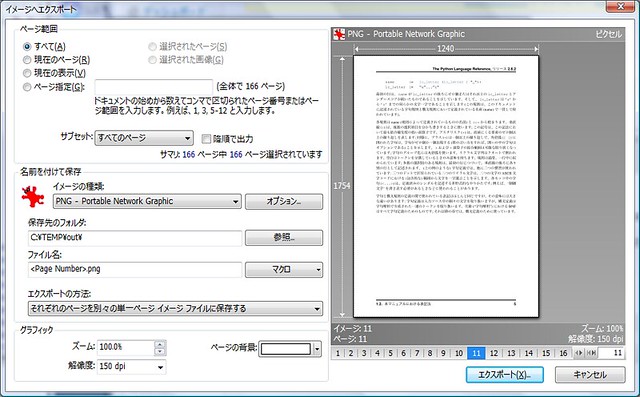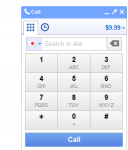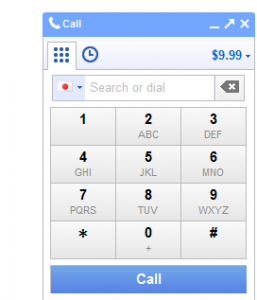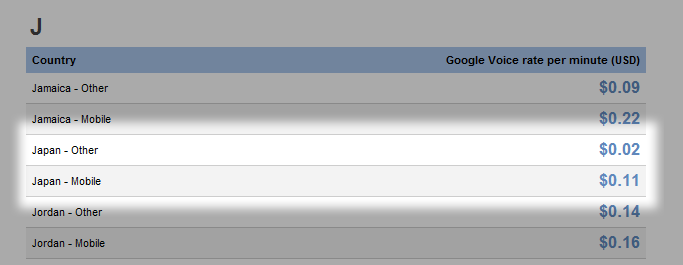PDFビューワー/リーダーって何を使っていますか?
一般的にはAdobe Readerですよね。これが標準みたいなものですね。でもちょっと動作が重いという人もいるかも知れません。
Web上のPDFに関しては、Google ChromeにはPDFのビューワーが内蔵されました。

簡易的に見られるし、動作も軽快なのでこれもいいのですが、機能的には不足だったりします。(そしてなによりまだ不安定でだったりする)
あとはGoogle Docs Viewer経由でPDFを閲覧するのも、ちょっと変わっていますがオススメです。ブラウザ上でPDFを閲覧するのですが、PDFファイルをローカルにダウンロードせずに閲覧することが出来ます。
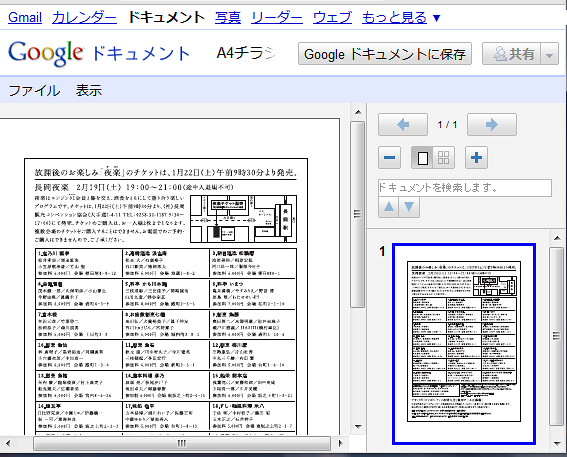
たとえば、非常にファイルサイズの大きいPDFを配布する場合に、Google DocsにアップロードしてそのURLをメールで送付したり、人気の高くアクセス数が多いPDFファイルをGoogle Docs経由で表示すればあっさりと閲覧できたりします。(最初に誰かが見ていたりする必要があると思います)しかも結構軽い!
ブラウザでワンクリックでPDFを開いたときの安全性確保のために、Google Docs Viewerを常に使用するChrome拡張もあります。私はこれを使っています。
前に話題になったこともあるので、これを知っている人も多いと思います。「Foxit Reader」です。Adobe Readerのようにクライアントにインストールして使うタイプのPDF ビューワーですが、Adobe Readerよりも軽快に動作するので瞬時にファイルが開きます。

ですが、私はローカルインストールするPDFビューワーにこれをオススメしたい。
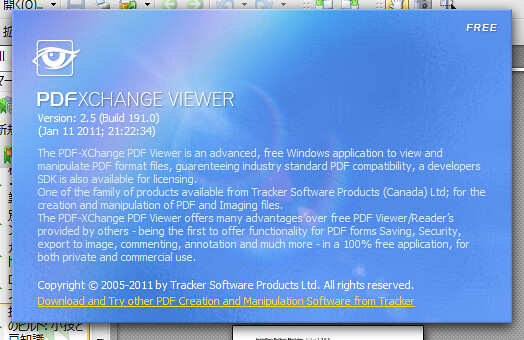
「PDF-XChange Viewer」
軽快さでいったらFoxit Readerにはかないませんが、無料でありながらとにかく多機能!
注釈の挿入なんかもできますし、

PDFの全ページを画像ファイルとしてエクスポートする機能もあります。(画像ファイルとして出力する機能は、他のツールを探しても無料版で全ページを出力する機能はなかなかありません)
画像としてエクスポートして、zip化することでiPadのCloud Readerなどの電子書籍で軽快に閲覧できたりします。(PDFのママでも読めますが)
いろいろなツールがありますが、おすすめするのはブラウザでGoogle Docs Viewer、ローカルアプリでPDF X-ChangeViewrです。ぜひお試しください。